
- Beetekno ile tüm teknoloji gelişmelerinden anında haberdar olmak için uygulamamızı indirip bildirimlerinizi açmayı unutmayın!

Sitemize üye olarak beğendiğiniz içerikleri favorilerinize ekleyebilir, kendi ürettiğiniz ya da internet üzerinde beğendiğiniz içerikleri sitemizin ziyaretçilerine içerik gönder seçeneği ile sunabilirsiniz.
Sitemize üye olarak beğendiğiniz içerikleri favorilerinize ekleyebilir, kendi ürettiğiniz ya da internet üzerinde beğendiğiniz içerikleri sitemizin ziyaretçilerine içerik gönder seçeneği ile sunabilirsiniz.
Üyelerimize Özel Tüm Opsiyonlardan Kayıt Olarak Faydalanabilirsiniz

Telefon Ekran Tamiri İpuçları
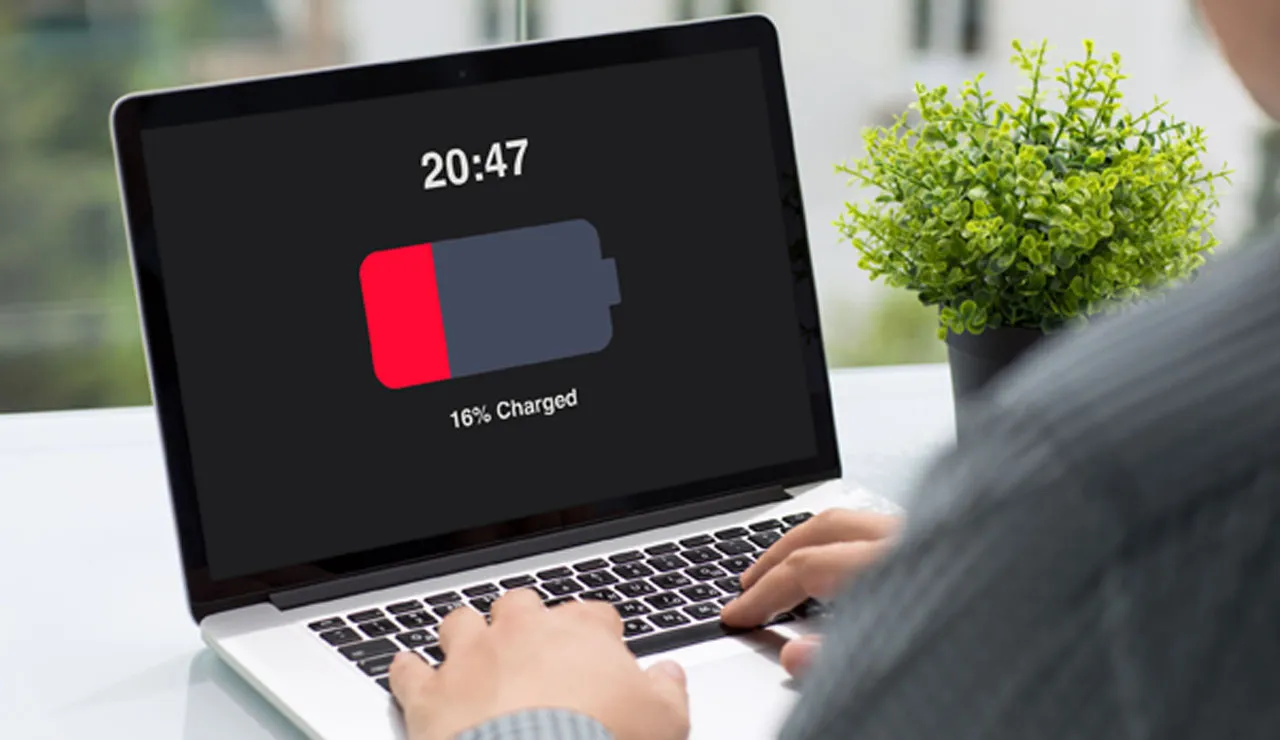
İçindekiler
ToggleLaptop Batarya Ömrünü Uzatma: Laptop bataryanız hızlı tükeniyor, şarj süresi eskisi kadar uzun gitmiyor mu? Bataryalar zamanla ömrünü kaybeder, ancak doğru kullanım alışkanlıkları ile pil ömrünü uzatabilir ve şarj döngüsünü daha verimli kullanabilirsiniz. Bataryanızın ömrünü uzatmak ve daha uzun süre şarjsız kullanmak için okumaya devam edin! 🚀🔋
Birçok kişi laptopu sürekli şarjda bırakmanın bataryaya zarar verip vermediğini merak eder.
📌 Eski nesil bataryalar (Nikel-Kadmiyum – NiCd):
✅ Tamamen boşalmalı ve %100 şarj edilmelidir.
❌ Şarjda sürekli bırakılırsa batarya ömrü kısalır.
📌 Yeni nesil bataryalar (Lityum-İyon & Lityum-Polimer – Li-ion / Li-Po):
✅ Daha akıllı şarj yönetimi sunar.
✅ Sürekli şarjda bırakmak büyük zarar vermez ama ideal değildir.
❌ Aşırı ısınma bataryanın kapasitesini düşürebilir.
Öneri: Laptopunuzu sürekli şarjda bırakmak yerine, şarj seviyesini %20 – %80 arasında tutmak batarya ömrünü uzatır!
📌 Laptop bataryasının daha uzun ömürlü olması için şu ipuçlarını uygulayabilirsiniz:
✅ Bataryayı %100 Şarj Etmeyin ve Tamamen Bitirmeyin!
✅ Batarya Tasarruf Modunu Açın 🔋
✅ Hızlı Şarjı Sürekli Kullanmayın ⚡
✅ Laptopunuzu Serin Tutun ❄️
✅ Arka Planda Çalışan Gereksiz Uygulamaları Kapatın 🚀
✅ Wi-Fi, Bluetooth ve Klavye Işıklarını Kapatın 📶
Öneri: Eğer laptopunuzda güç tasarrufu modu yoksa, Windows’ta “Güç Planı”nı “Dengeli” veya “Pil Tasarrufu” olarak ayarlayabilirsiniz.
Bazı laptoplar, bataryayı koruyan akıllı şarj yönetimi seçenekleri sunar. Eğer bilgisayarınız bu özelliği destekliyorsa, şarjı belirli bir seviyede durdurarak batarya sağlığını koruyabilirsiniz.
📌 Laptop Markalarına Göre Şarj Yönetimi Ayarları:
✅ MacBook:
✅ Lenovo ThinkPad & IdeaPad:
✅ ASUS ROG & ZenBook:
✅ Dell XPS & Inspiron:
✅ HP Laptoplar:
Öneri: Eğer laptopunuzda bu ayarlar yoksa, “Battery Limiter” gibi 3. parti uygulamalar ile şarjı %80’de durdurabilirsiniz.
Zamanla bataryalar şarj tutma kapasitesini kaybeder. Pilinizin ne durumda olduğunu görmek için aşağıdaki adımları uygulayabilirsiniz.
📌 Windows’ta Batarya Sağlığını Kontrol Etme:
1️⃣ Komut İstemi’ni (CMD) Yönetici Olarak Açın.
2️⃣ Şu komutu yazın:
powercfg /batteryreport
3️⃣ Rapor, “C:UsersKullanıcı Adınız” klasörüne kaydedilir.
📌 MacBook’ta Batarya Sağlığını Kontrol Etme:
1️⃣ Elma Menüsü > Sistem Ayarları > Pil > Pil Sağlığı sekmesine girin.
2️⃣ Pil döngü sayısını ve maksimum kapasitesini kontrol edebilirsiniz.
Öneri: Eğer batarya kapasiteniz %70’in altına düştüyse, batarya değişimi gerekebilir.
📌 Laptop bataryaları genellikle 500-1000 şarj döngüsü boyunca sağlıklı çalışır.
| Batarya Durumu | Ne Yapmalısınız? |
|---|---|
| %90+ Sağlık | Harika! Bu şekilde kullanmaya devam edin. |
| %70-90 Sağlık | Batarya hâlâ iyi, ancak daha dikkatli kullanmalısınız. |
| %50-70 Sağlık | Batarya kapasitesi düşmüş, değiştirmeyi düşünün. |
| %50’den Az | Pil değişimi gereklidir. |
Öneri: Eğer bataryanız hızla tükeniyorsa ve laptopu sürekli şarja takılı kullanıyorsanız, yeni bir batarya satın almayı düşünebilirsiniz.
Bu ipuçlarını uygulayarak bataryanızı daha uzun süre kullanabilir ve laptopunuzun şarj süresini artırabilirsiniz.
🔹 Pil seviyesini %20 – %80 aralığında tutun.
🔹 Hızlı şarjı sürekli kullanmayın.
🔹 Laptopu aşırı ısınmaktan koruyun.
🔹 Arka planda çalışan gereksiz uygulamaları kapatın.
🔹 Pil tasarrufu modlarını etkinleştirin.
Sizce en etkili batarya koruma yöntemi hangisi? Yorumlarda paylaşın! 🔥🔋💻








Yorum Yaz